Desde estas líneas vamos a configurar nuestro ordenador para acceder al servidor (facturacion y datos) por medio de una conexion VPN.
Esta entrada está dirigida a aquellos usuarios que tengan Windows XP como sistema operativo. En una entrada posterior, explicaremos como hacerlo con windows vista/7.
En primer lugar, debemos hacer click en inicio, panel de control, tal y como mostramos en la imagen:

Nos mostrará el panel de control. Allí, deberemos hacer doble click en conexiones de red.
Una vez que hayamos hecho doble click en la pantalla anterior, se nos mostrarán todas las conexiones que tenemos en nuestro sistema. Deberemos hacer click en crear una conexion nueva o asistente para conexion nueva, tal y como aparece en la imagen:
Al hacer click en conexion nueva se nos abrirá el asistente para conexiones nuevas, en el cual, deberemos hacer click en siguiente tal y como mostramos en la imagen:
Al hacer click en siguiente, se nos mostrará un cuadro con varias opciones. Deberemos elegir la opción «conectarse a la red de mi lugar trabrajo», la cual hemos señalado con un punto rojo para que se pueda ver mas claro, y hacer click en siguiente:
En la siguiente pantalla, deberemos elegir «conexion de red privada virtual» y hacer click en siguiente:
Cuando hagamos click en siguiente, nos aparecerá un formulario donde deberemos escribir el nombre de la conexion. Aquí podemos escribir cualquier cosa, pero lo normal es poner un nombre descriptivo, como por ejemplo el nombre de nuestra empresa.
Una vez que se haga click en siguiente, es posible que aparezca otra pantalla donde se nos de la posibilidad de elegir una conexion inicial, si no os aparece, ignora el siguiente paso, en el cual deberemos elegir que no deseamos usar una conexion inicial.
En el siguien paso, se nos preguntará por la direccion del servidor. Aquí deberemos poner la dirección que os entrego en el sobre o por correo electronico. Esta dirección puede ser un nombre o bien 4 números separados por tres puntos, como por ejemplo 111.222.133.233
Hacemos click en siguiente y nos mostrará la última pantalla del asistente de conexion en la cual podremos escoger la posibilidad de crear un acceso directo en el escritorio para mayor comodidad nuestra.
Hacemos click en finalizar y en nuestro escritorio aparecerá un acceso directo a la conexion a nuestro servidor con el nombre que hayamos escogido en la séptima fotografia de este manual.
Cada vez que queramos conectarnos al servidor, deberemos hacer doble click en ese icono creado donde se nos pedirá el nombre de usuario y contraseña que se os manda a cada uno de vosotros de forma personalizada. Deberéis poner en el cuadro el nombre de usuario y contraseña y hacer click en conectar. Si todo va bien, en unos segundos habreis establecido la conexion al servidor y ya podreis trabajar como si estuvieseis delante del ordenador de vuestra oficina, incluida la impresión remota, copias de seguridad…
Bueno, aquí finaliza el manual, si teneis cualquier duda, podeis abrir un ticket de soporte.

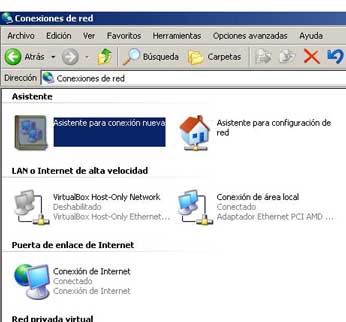




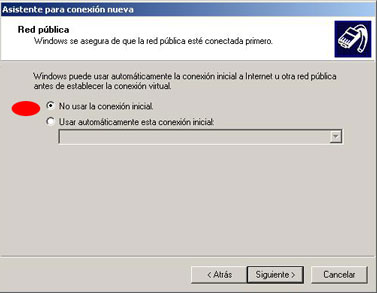

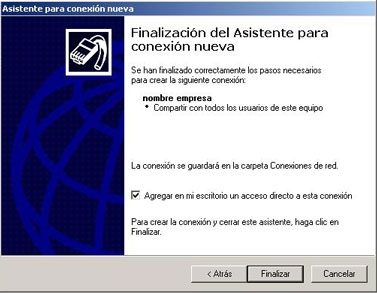

2 Responses
Para los que tengais Windows 7, he añadido este mismo manual para este sistema operativo. Podéis ver el manual en esta dirección:
http://blog.frangalian.com/?p=398
[…] como conectar a nuestro servidor de facturación y datos por medio de una VPN con Windows XP en esta entrada. Hoy le toca el turno a Windows […]